CSV 稱為逗號分隔值,其文件以純文本形式存儲表格數據(數字和文本),而熟悉 Excel 的小夥伴應該也知道 Excel 也是存儲表格數據,隻不過 Excel 不僅支持文本,還支持圖片、視頻等多種元素內容。 同樣是表格類型的文件,那 Excel 格式和 Csv 格式之間的轉換就必不可少了,那今天就跟大家一起來看一下如何批量將多個 excel 文檔高效的轉為 Csv 格式的文檔!
當單個的 Excel 文檔需要轉為 Csv 格式的時候,我們可以用 Office 打開這個 Excel 文檔,然後另存為中選擇 Csv 格式,這樣就可以批量將 Excel 文檔轉為 Csv 格式了,如下圖:
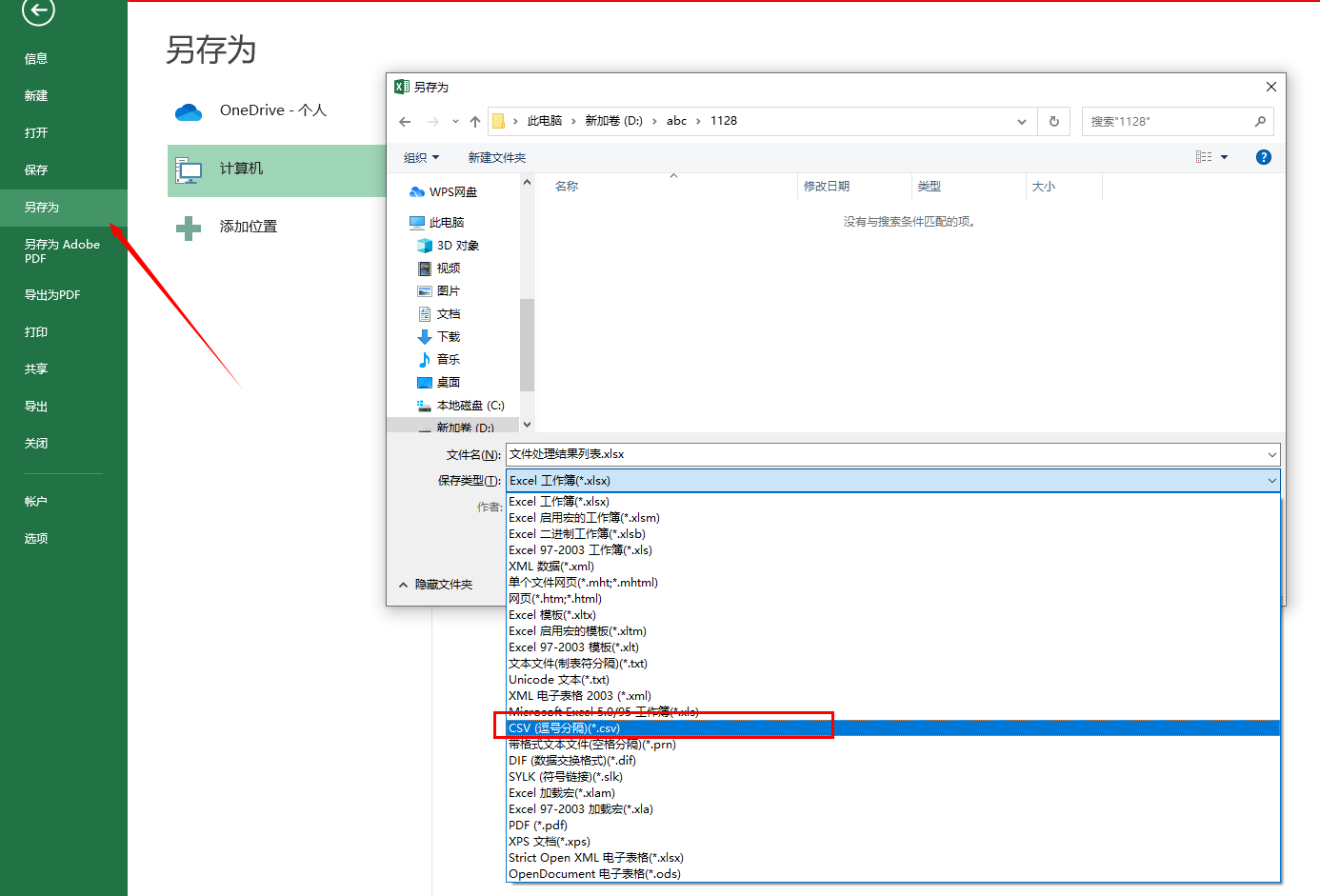
我們在上圖中能看到,我們另存為只需要選擇 Csv 這個選項就可以了,相信大家平時在工作中需要將 Excel 轉為 Csv 格式的時候,也都是這樣操作的。 這樣處理單個文件的轉換時完全沒問題的,不管是 Excel 轉 PDF、還是 Excel 轉 Html,都可以這樣操作。 但是這個方式也僅僅適合於非常少量的 Excel 文檔轉換為 Csv 格式的文檔,當我們的需要轉換為 Csv 格式的 Excel 文檔非常多的時候,那這種方式就非常低效了,甚至可以說無法達到我們要求。 因為通過另存為的方式將一個 Excel 文檔轉換為 Csv 格式,至少需要十幾秒中,那當我們需要這樣操作幾千甚至上萬個 Excel 文檔的轉化的時候,大家可以去算一個需要花費的時間。
那有沒有一種方式能夠支持一次性的處理幾千甚至幾萬個 Excel 文檔到 Csv 格式文檔的轉化,並且還能保質保量的完成呢? 今天就教大家如何「我的ABC軟體工具箱」批量將多個 Excel 一次性的轉為 Csv 格式,不僅處理高效,還省事省力省心!
打開「我的ABC軟體工具箱」後在左側選擇「格式轉換」,右側進入「Excel 轉換為其它格式」的功能。
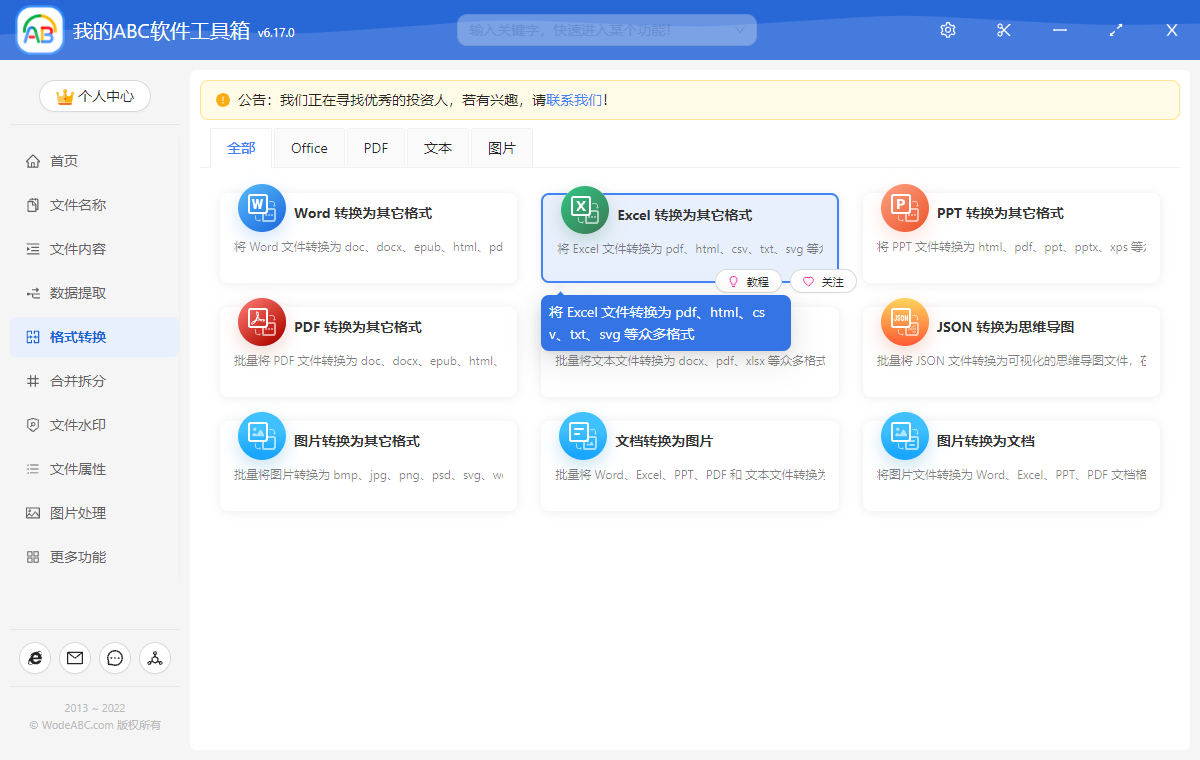
按照上圖所示,我們點擊對應的菜單進入到功能內部,進入後我們就可以按照提示選擇需要轉化為 Csv 格式的 Excel 文件,可以同時選擇多個 . Xlsx 或者 . Xls 後綴的 Excel。 選擇好之後就可以點擊下一步進入到選項設置界面。
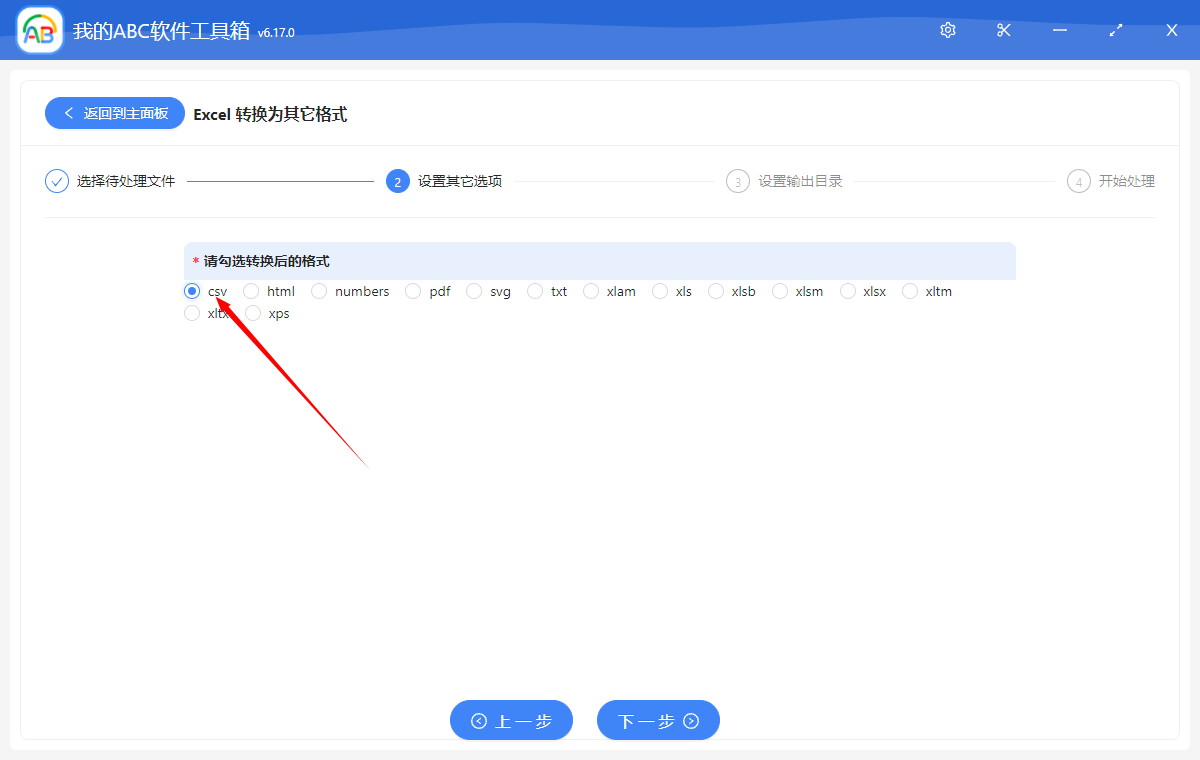
在這個界面上,我們就能看到「我的ABC軟體工具箱」支持將 Excel 文檔轉成非常多的其他格式。 今天介紹的是將 Excel 轉為 Csv 格式文檔,所以我們只按照上圖提示的選擇【csv】這個選項就可以了。
在設置好選項之後,我們就可以點擊下一步,軟件就開始進行批量 Excel 轉 Csv 格式文檔的操作了,只需要非常短的等待,我們就能得到多個我們需要的 Csv 格式文檔了! 你學會了嗎? 下次需要批量將 Excel 文檔轉為其它格式的時候,你就再也不用找處理方案了!